Galimybė akimirksniu pamatyti, kada neteisingai parašei žodį „Google“ dokumentuose, yra neįkainojama. Tai ilgainiui sutaupo daug laiko ir galvos skausmo. Rašau taip greitai, kad kartais rašau visiškai neteisingai. Nežinau, ką daryčiau, jei „Google“ nebūtų ten, pabrėždama dalykus.
Neseniai apie tai paklausė vienas komentatorius. Matyt, „Google“ dokumentuose įmontuotas rašybos tikrinimas gali tiesiog... nustoti veikti. Ką turi daryti mašinininkas? Kaip galime tai ištaisyti? Niekada nebijokite: yra atsakymų, kurie padės jums, ir aš esu čia, kad juos jums duočiau.
Pataisykite „Google“ dokumentų rašybos tikrinimo įrankius
Pirmas dalykas, kurį turite padaryti, yra atidaryti dokumentą ir spustelėti "Įrankiai" ir tada „Rašyba ir gramatika“. Įsitikinkite, kad šalia visų trijų parinkčių yra varnelės:
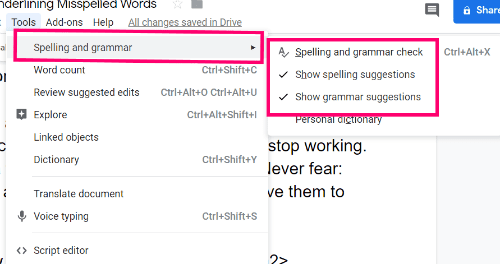
Pataisykite „Google“ dokumentų rašybos tikrinimą naudodami formatavimą
Jei jie pažymėti, kitas dalykas, kurį reikia padaryti, yra išsiaiškinti, ar bandote patikrinti naujo sukurto dokumento rašybą, ar tai yra tas, kurį nukopijavote ir įklijavote. Kartais formatavimas iš kito puslapio ar dokumento gali sutrikdyti jūsų „Google“ dokumentų nustatymus. Tokiu atveju siūlau pradėti naują dokumentą, tada iš naujo nukopijuoti ir įklijuoti medžiagą
"CTRL""SHIFT" ir laiškas "V." Taip pradinė medžiaga bus įklijuota į naująjį „Google“ dokumentą be originalaus formatavimo ar kodo, o visi nustatymai, įskaitant rašybos tikrinimą, veiks tinkamai.Pataisykite „Google“ dokumentų rašybos tikrinimą naudodami iš naujo
Paskutinė išeitis – visiškai iš naujo nustatyti visus „Chrome“ nustatymus. Padaryti tai:
Viršutiniame dešiniajame puslapio kampe spustelėkite tris taškus ir pasirinkite „Nustatymai“.
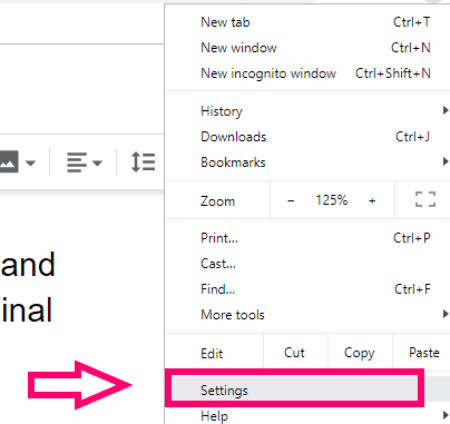
Kairėje nustatymų puslapio pusėje spustelėkite šalia esančią rodyklę žemyn „Išplėstinė“, ir tada pasirinkite „Atstatyti ir išvalyti“.
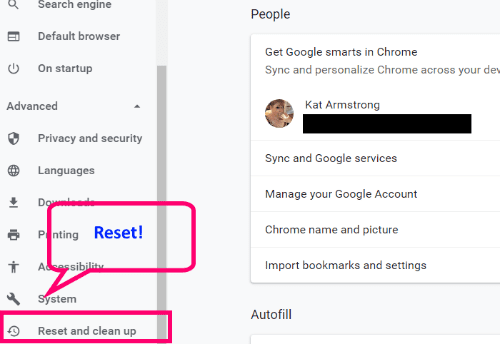
Laukelyje pasirinkite „Atkurti pradinius numatytuosius nustatymus“. Tada gausite patvirtinimo laukelį, kuriame bus nurodyta, kas bus ir kas nebus pakeista ar pašalinta.
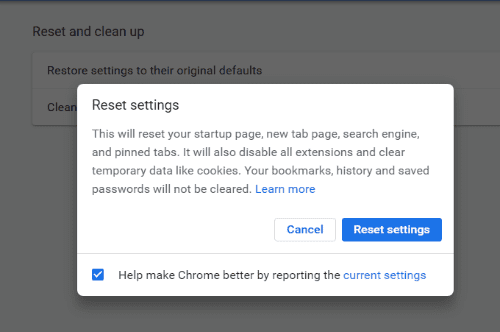
Baigę visiškai uždarykite „Chrome“, atidarykite ją iš naujo ir eikite į naują „Google“ dokumentą. Pirmiausia patikrinkite nustatymus, kad įsitikintumėte, jog jie visi įjungti (pirmasis instrukcijų rinkinys, kurį jums daviau), ir jūs turėtumėte būti gerai!
Kokius kitus „Google“ dokumentų klausimus galėčiau jums padėti?
Sėkmės kuriant ir redaguojant!